
आधुनिक लैपटॉप का भारी बहुमत एक सार्वभौमिक ड्राइव से लैस है, जिससे आप विभिन्न प्रकार के डिस्क के साथ काम कर सकते हैं। हालांकि, यह भी होता है कि डिस्क को लैपटॉप द्वारा नहीं पढ़ा जाता है या ड्राइव पूरी तरह से काम करने से इंकार कर देती है। लेख के हिस्से के रूप में, हम इन समस्याओं के लिए संभावित समाधानों के बारे में बात करेंगे।
ड्राइव लैपटॉप पर काम नहीं करता है
लैपटॉप पर ड्राइव के गलत काम के कई कारण हैं। ज्यादातर मामलों में, सबकुछ डिवाइस या लेंस संदूषण के टूटने के लिए नीचे आता है।कारण 1: फुच फॉल्ट
पहली चीज जो आपको यह जांचने की ज़रूरत है कि ड्राइव लैपटॉप पर काम कर रही है और चाहे वह डिवाइस प्रबंधक में उपकरण के रूप में दिखाई दे। साइट पर अन्य लेखों में हमारे द्वारा वर्णित चरणों का प्रदर्शन करें और यदि यह परिणाम नहीं लाए, तो अगले खंड पर जाएं।
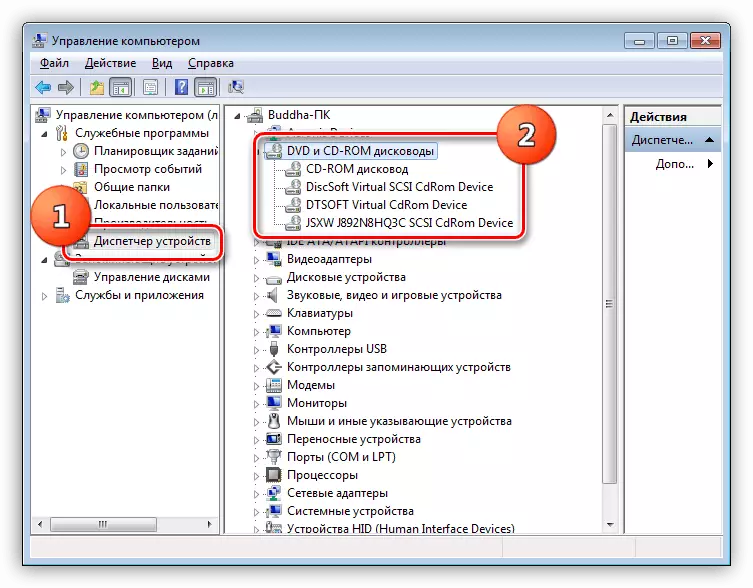
अधिक पढ़ें:
कंप्यूटर ड्राइव नहीं देखता है
विंडोज 7 पर डिस्क नहीं पढ़ें
कंप्यूटर पर, आप बिना किसी विशेष समस्या के दोषपूर्ण ड्राइव को प्रतिस्थापित कर सकते हैं, इसे ढूंढने के बाद और इसे एक उपयुक्त प्रतिस्थापन बाध्य कर सकते हैं। इसके अलावा, यदि आप चाहते हैं, तो ऑप्टिकल ड्राइव के बजाय एक अतिरिक्त हार्ड डिस्क स्थापित की जा सकती है।

अधिक पढ़ें:
एक लैपटॉप को कैसे अलग किया जाए
एचडीडी पर ड्राइव को कैसे बदलें
कारण 2: लेजर प्रदूषण
यदि ड्राइव ठीक से जुड़ा हुआ और कॉन्फ़िगर किया गया है, लेकिन डिस्क को भी नहीं पढ़ता है, तो समस्या लेजर हेड के प्रदूषण में हो सकती है। समस्या को ठीक करने के लिए, ड्राइव खोलें और साफ-सुथरे आंदोलन करें, फोकसिंग लेंस को मिटा दें।
नोट: लैपटॉप को बंद कर दिया जाता है या लैपटॉप से ड्राइव को पूर्व-डिस्कनेक्ट करने पर सफाई की आवश्यकता होती है।
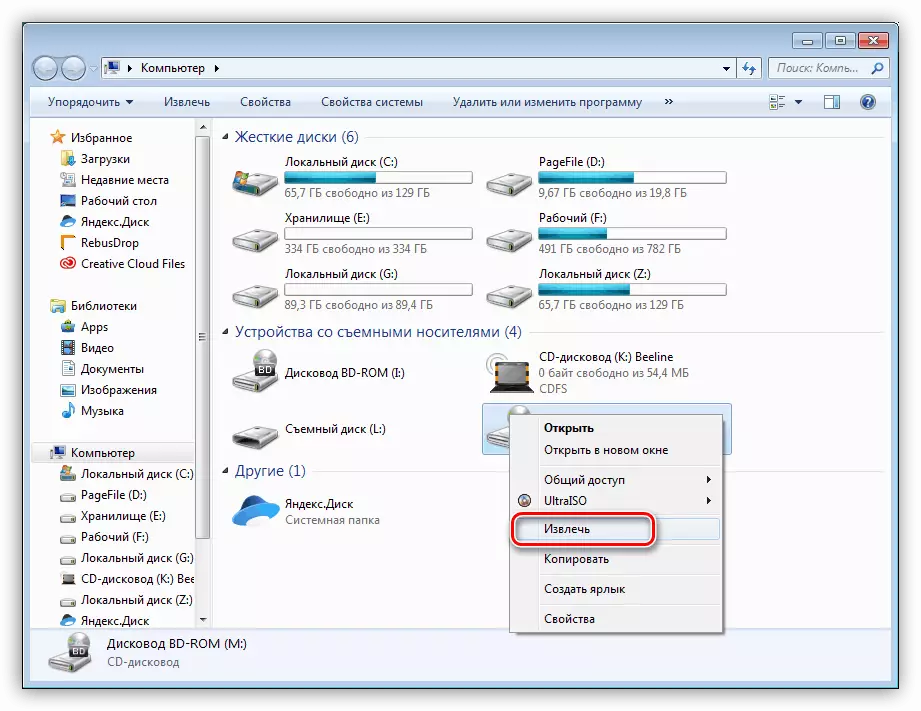
यह भी पढ़ें: ड्राइव खोलने के तरीके
धूल को हटाने के लिए कॉटन वंड्स का उपयोग करना सबसे अच्छा है, जो आइसोप्रोपॉल अल्कोहल के साथ पूर्व-डुबकी है। सफाई के बाद, फोकसिंग लेंस के साथ अल्कोहल अवशेषों को हटाना अनिवार्य है।
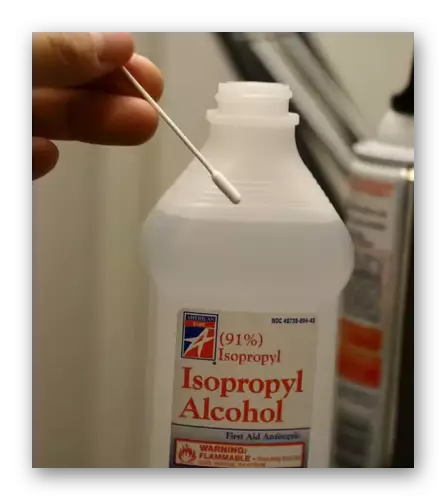
शराब बदलने के लिए प्रेमिका का उपयोग न करें, क्योंकि इसके कारण, डिवाइस पहले की तुलना में मजबूत क्षतिग्रस्त हो सकता है। इसके अलावा, एक कपास की छड़ी का उपयोग किए बिना अपने हाथों से लेंस को छूने का प्रयास करें।
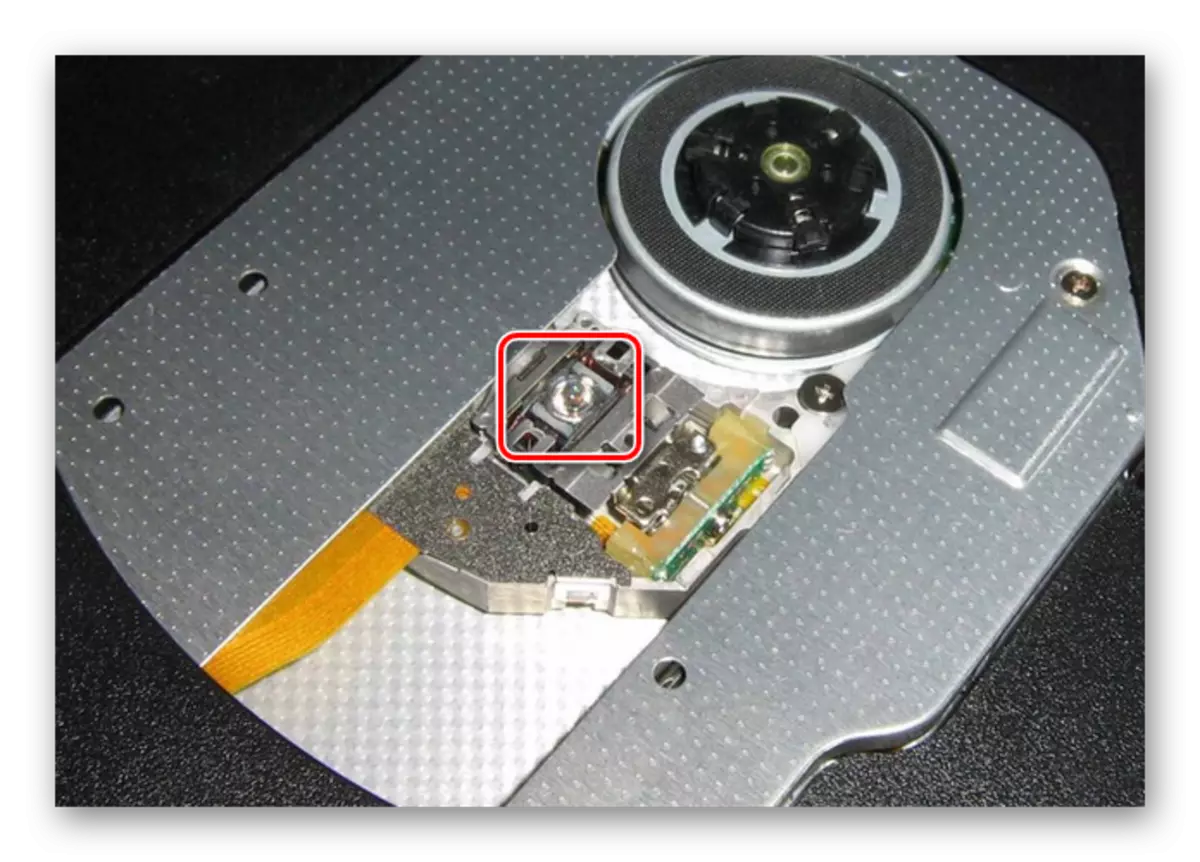
सफाई प्रक्रिया को पूरा करने के बाद, लैपटॉप सक्षम होना चाहिए और ड्राइव की कार्यशील क्षमता की जांच करनी होगी। यदि डिस्क अभी भी नहीं पढ़ी जाती है, तो लेजर हेड को नुकसान काफी संभव है। इस मामले में, एकमात्र समाधान दोषपूर्ण ड्राइव को प्रतिस्थापित करना है।
कारण 3: मीडिया की जानकारी
लैपटॉप पर ड्राइव की गैर-कार्यशील क्षमता का तीसरा कारण डिवाइस द्वारा विशिष्ट प्रकार के मीडिया के लिए समर्थन की कमी से जुड़ा हुआ है। यह अक्सर होता है, क्योंकि लैपटॉप की ऑप्टिकल ड्राइव किसी भी प्रकार की डिस्क के लिए डिज़ाइन की गई है।

समर्थन की कमी के अलावा, समस्या यह हो सकती है कि सूचना वाहक स्वयं दोषपूर्ण है और इसलिए इसे पढ़ना असंभव है। ड्राइव की अपेक्षाकृत निम्न स्तर की विश्वसनीयता के कारण, एक समान घटना असामान्य नहीं है।
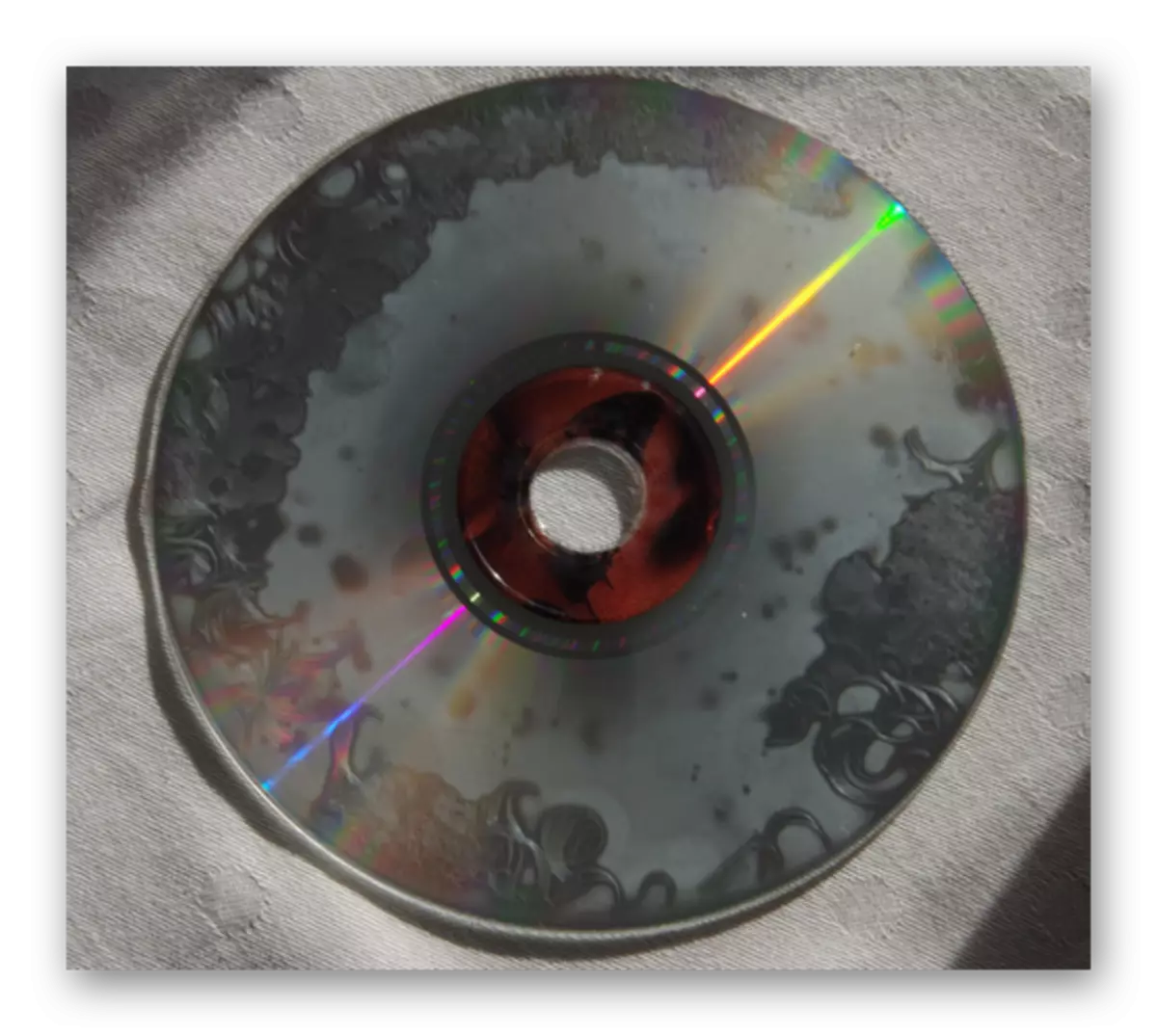
ऑप्टिकल मीडिया को पढ़ने की क्षमता वाले अन्य डिस्क या उपकरणों का उपयोग करके खराबी की उपस्थिति देखें।
कारण 4: गलत प्रविष्टि
यदि आप फिर से लिखने योग्य मीडिया से जानकारी पढ़ने का प्रयास करते हैं, तो त्रुटियां भी हो सकती हैं, हालांकि, ऑप्टिकल ड्राइव दोषों के साथ हालांकि, कम आम है। फ़ाइलों को रिकॉर्ड करने के लिए एकमात्र विकल्प गलत है।
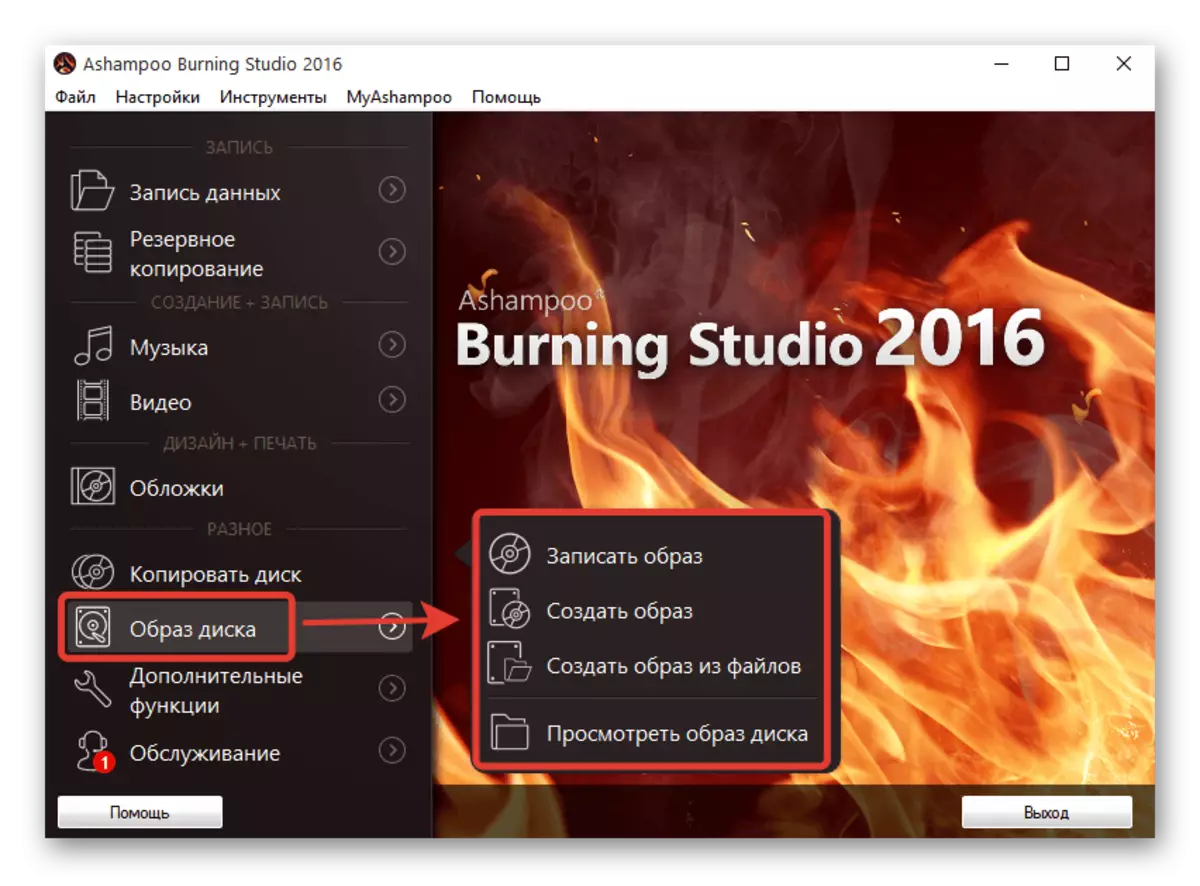
आप इस समस्या को प्रारूपण और ओवरराइट करके जानकारी को सही कर सकते हैं, उदाहरण के लिए, अशम्पू बर्निंग स्टूडियो प्रोग्राम का उपयोग करके। साथ ही, पहले से रिकॉर्ड की गई फ़ाइलों को पुनर्प्राप्ति की संभावना के बिना वाहक से पूरी तरह से हटा दिया जाएगा।
नोट: कभी-कभी एक समान सॉफ्टवेयर ड्राइव के उचित संचालन को रोकता है।
यह भी पढ़ें: डिस्क छवि रिकॉर्ड करने के लिए कार्यक्रम
निष्कर्ष
लेख में वर्णित ड्राइव और ड्राइव के सुधार के तरीकों उभरती हुई कठिनाइयों को हल करने के लिए पर्याप्त है। इस विषय पर अतिरिक्त प्रश्नों के उत्तर के लिए, टिप्पणियों में हमसे संपर्क करें।
